Error de Xbox 0x87dd0005: cómo solucionarlo en 3 pasos
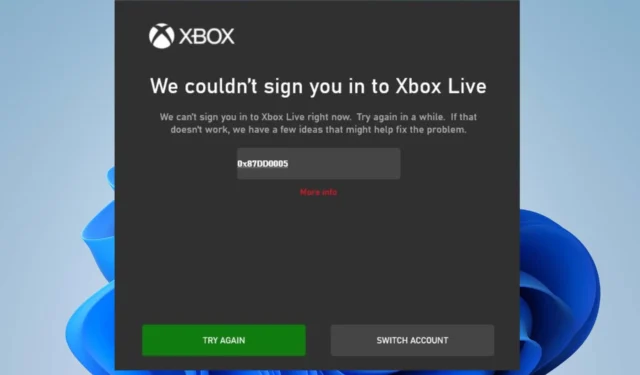
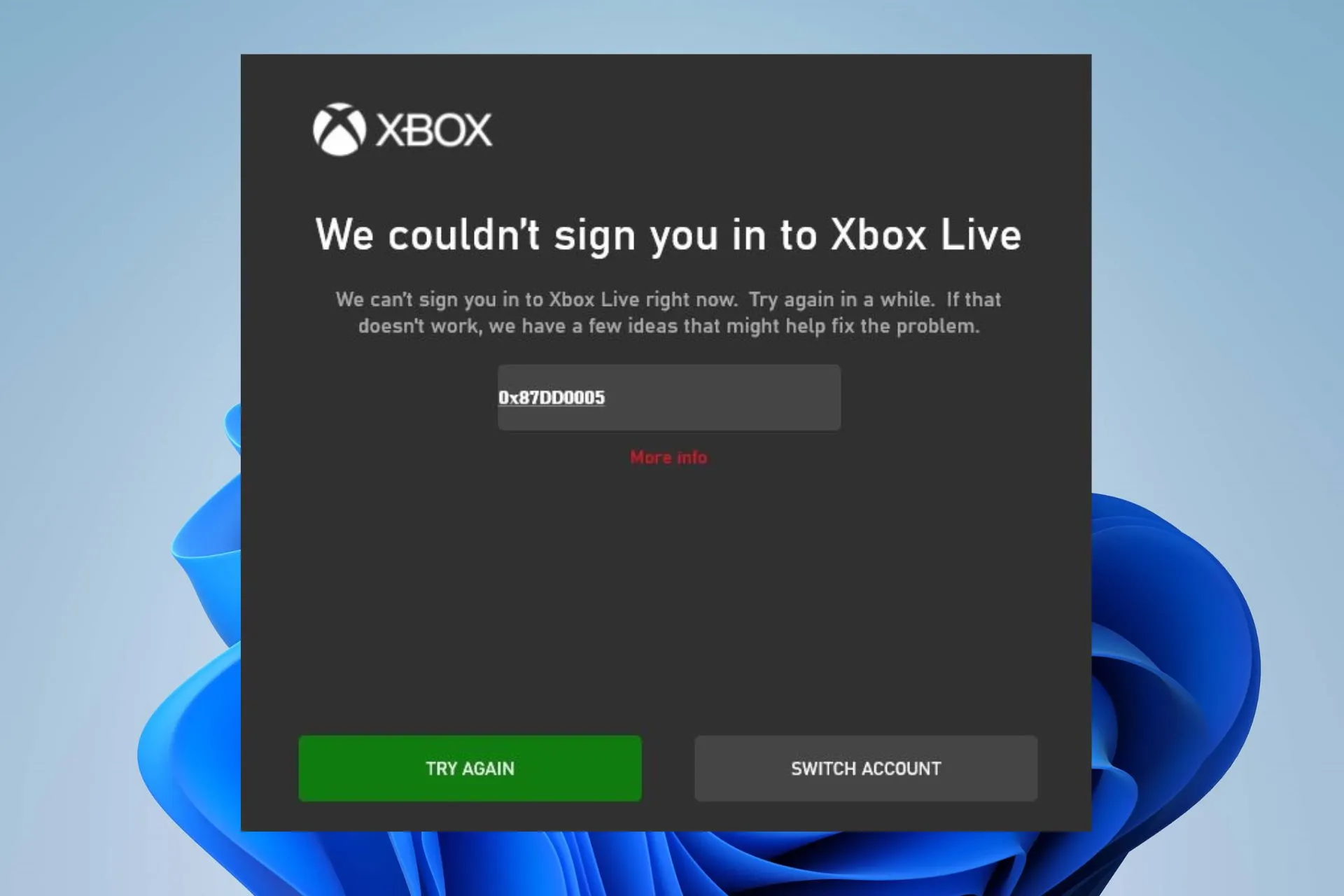
El código de error 0x87dd0005 en Xbox normalmente indica un problema de inicio de sesión. Suele ocurrir cuando hay un problema con su cuenta de Xbox Live o con la conectividad de red. Por lo tanto, este artículo analizará por qué ocurre el error y algunos pasos para solucionarlo.
Además, puede que te interese nuestro artículo sobre el error 0x80190190 en Xbox y algunas formas de solucionarlo.
¿Qué causa el error 0x87dd0005 de Xbox?
El error significa que hay un problema con el servicio Xbox o que su consola o PC ha encontrado un error inesperado. A continuación se muestran algunas causas potenciales de este error:
- Los problemas con el servicio Xbox Live son una causa común.
- Credenciales de cuenta incorrectas, suscripciones a Xbox Live vencidas u otros problemas con la cuenta.
- Los problemas de conectividad de red le impedirán conectarse a Internet.
- Los problemas de datos temporales o de caché a veces pueden provocar problemas.
- Los conflictos de perfiles de Xbox Live, como varios perfiles registrados, pueden causar el problema.
¿Cómo soluciono el error 0x87dd0005?
Le recomendamos realizar las siguientes comprobaciones preliminares antes de intentar cualquier paso avanzado de solución de problemas:
- Compruebe el estado del servicio Xbox Live en la página de estado de Xbox Live y asegúrese de que el servicio esté funcionando.
- Borre el almacenamiento persistente y los archivos temporales.
- Verifique su conexión a Internet y reinicie su conexión de red.
- Verifique las credenciales de la cuenta y las suscripciones.
Si la verificación preliminar anterior no puede resolver el problema, continúe con las soluciones que se describen a continuación:
1. Reinicia tu dispositivo
1.1 consola xbox
- Mantén presionado el botón Xbox en el centro de tu controlador para abrir el Power Center.
- Seleccione Reiniciar la consola en el menú.
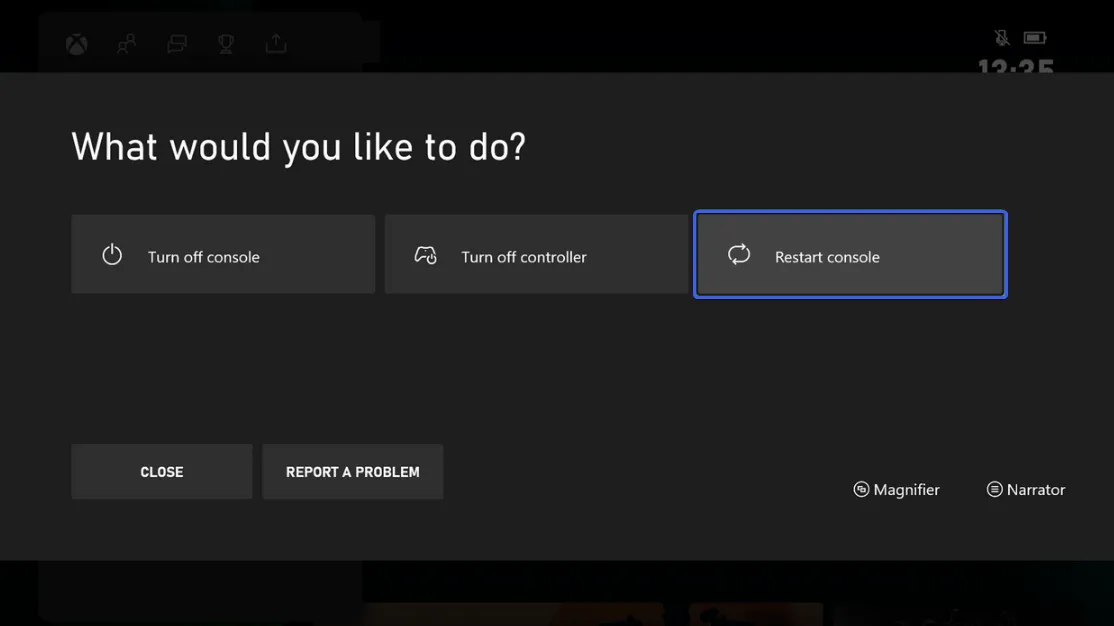
- Haga clic en Reiniciar.
- Después de reiniciar la consola, intente iniciar sesión y verifique si el error persiste.
1.2 ordenador
- Presione el botón Windows.
- Seleccione el botón Encendido en el menú desplegable y luego haga clic en Reiniciar.
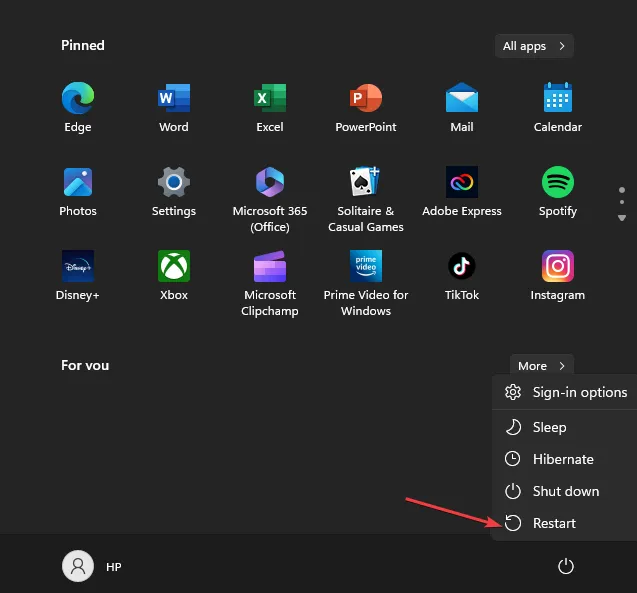
Reiniciar la consola Xbox o la PC actualizará su proceso y cerrará las actividades en segundo plano que impiden el inicio de sesión.
2. Utilice la opción Cambiar cuenta
- En la página de error de inicio de sesión, haga clic en el botón Cambiar de cuenta.
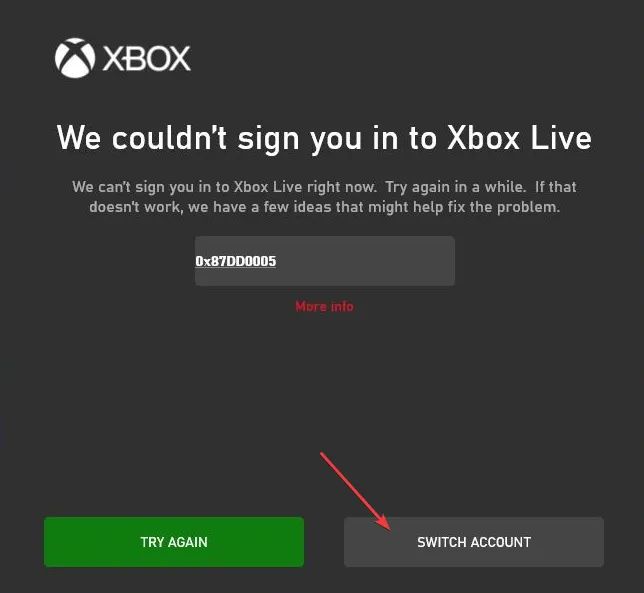
- Seleccione su cuenta y continúe.
Los pasos anteriores le permitirán seleccionar y cambiar a su cuenta si tiene varias cuentas.
3. Desinstala y reinstala el juego problemático.
Consola Xbox 3.1
- En la pantalla Inicio , selecciona Mis juegos y juegos. aplicaciones.
- Resalta el juego o la aplicación y luego presiona el botón Menú en tu controlador.
- Haz clic en Administrar juego y juego. complementos.
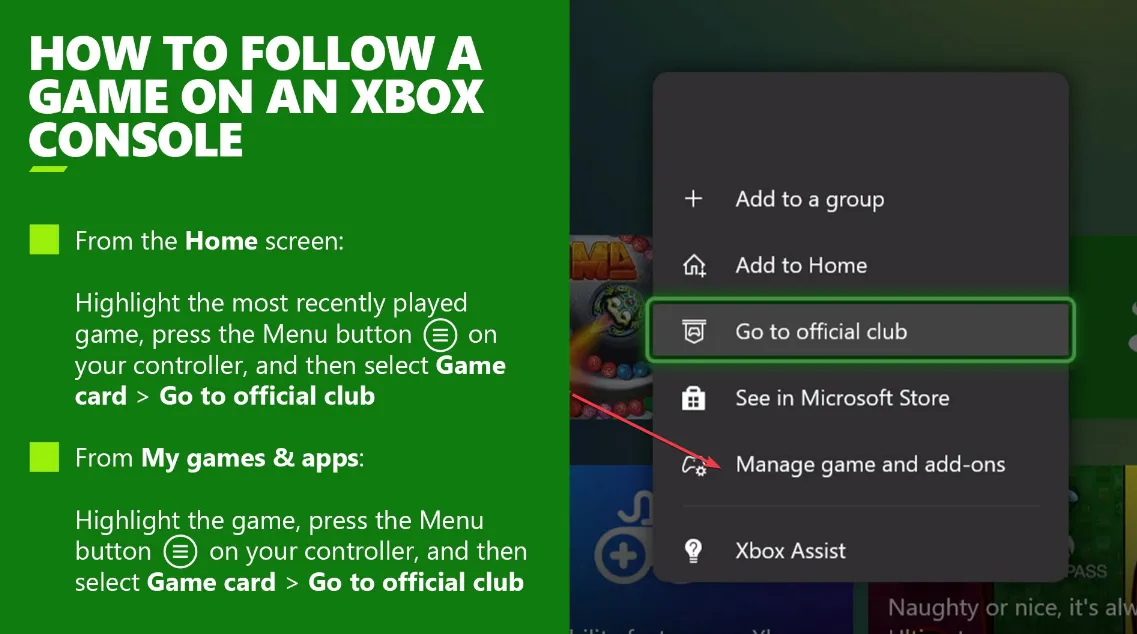
- Luego, seleccione Desinstalar todo.
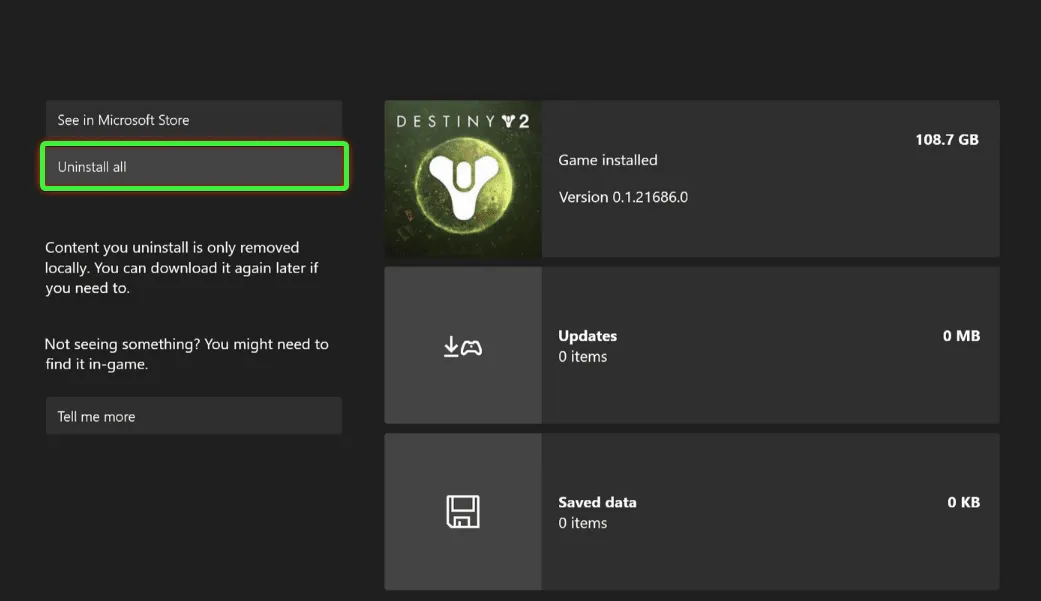
- Repita los pasos de reinicio de la consola Xbox en la solución 1.
- Después de reiniciar, descarga el juego o la aplicación e intenta iniciarlo para ver si el error persiste.
3.2 computadora
- Presione las teclas Windows + R , escriba appwiz.cpl y haga clic en Aceptar <. a i=4>para abrir Programas y características.
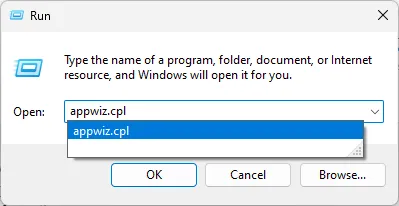
- Busque y haga clic en el juego de Xbox, luego haga clic en Desinstalar.
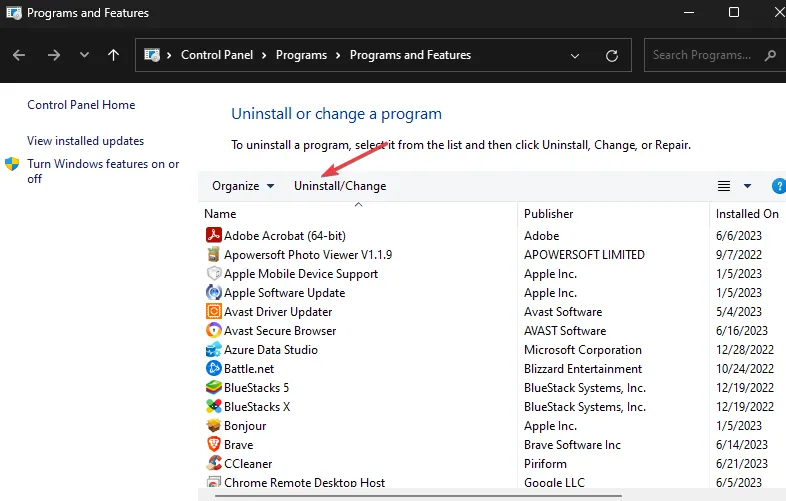
- Reinicie su PC después.
- Si el juego es Play Anywhere, reinstálalo. Sin embargo, es posible que tengas que volver a comprarlo si no es así.
Reinstalar el juego resolverá los problemas que provocan que no inicie sesión en su cuenta de Microsoft.
Como alternativa, puedes comprobar qué hacer si Xbox One no carga juegos. Además, puedes leer sobre cómo solucionar problemas con descarga de juegos desde Xbox Game Pass en tu PC.
¿Tiene alguna pregunta o sugerencia sobre esta guía? Por favor, déjelos en la sección de comentarios.



Deja una respuesta